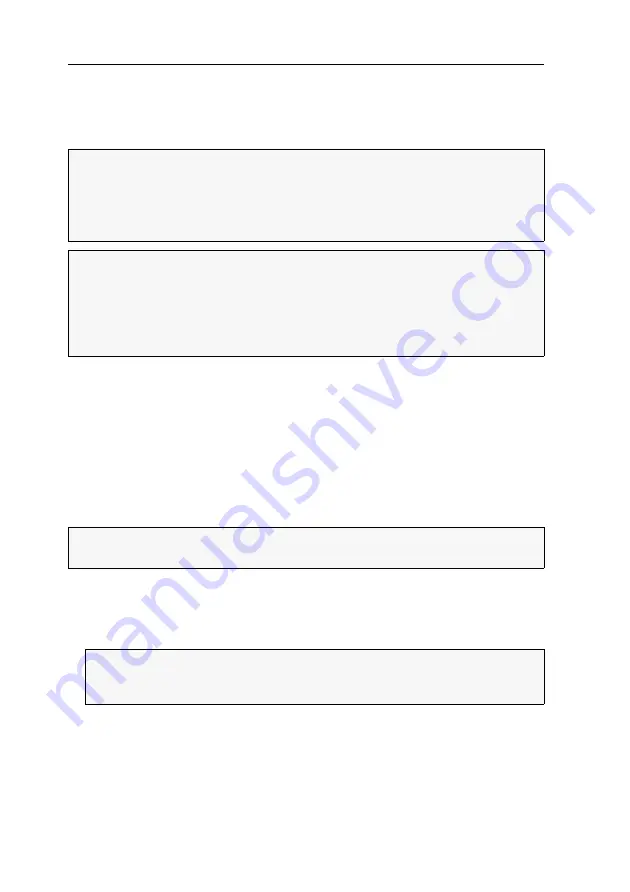
Bedienung
19
· G&D DVI-Vision-CAT
Sofort nach Betätigung dieser Tastenkombination sind die Eingabegeräte des kon-
kurrierenden Arbeitsplatzes deaktiviert. Durch erneutes Ausführen der Tasten-
kombination am aktiven Arbeitsplatz, wird die Bedienung des KVM-Extenders
wieder für beide Arbeitsplätze freigeschaltet.
Verwandte Themen:
Berechtigung für exklusiven Zugriff des Arbeitsplatzes
Änderung der Videobetriebsart der Arbeitsplätze
Steckdose schalten
Durch die Verwendung eines kompatiblen Powerswitches (
ePowerSwitch 1G R2
,
4M+ R2
und
8M+ R2
) haben Sie die Möglichkeit, die Stromversorgung von Geräten über den
KVM-Extender ein- und auszuschalten.
So schalten Sie die, dem KVM-Extender zugeordneten, Steckdose(n):
1. Starten Sie das On-Screen-Display mit dem Hotkey
Strg+Num
(Standard).
2. Wählen Sie mit den
Pfeiltasten
die Zeile
Target Power
.
3. Betätigen Sie die
Eingabetaste
, um die in der Zeile angezeigt Operation auszuführen:
turn off
Steckdose(n) ausschalten
turn on
Steckdose(n) einschalten
HINWEIS:
Nach Aktivierung der exklusiven Bedienung des KVM-Extenders an
einem Arbeitsplatz blinken an der Tastatur des gesperrten Arbeitsplatzes abwech-
selnd die
Caps Lock
- und die
Num
- sowie
Scroll Lock
-LEDs.
Die exklusive Bedienung des KVM-Extenders wird am aktiven Arbeitsplatz durch
das Blinken der
Scroll Lock
-LED angezeigt.
TIPP:
In der Standardkonfiguration des KVM-Extenders wird das Videosignal des
Rechners sowohl am Monitor des aktiven als auch am Monitor des konkurrieren-
den Arbeitsplatzes ausgegeben.
Ändern Sie ggf. die Videobetriebsart der Arbeitsplätze (s. Seite 34), um das Bild
des konkurrierenden Arbeitsplatzes auszuschalten, während Sie den Extender am
anderen Arbeitsplatz bedienen.
WICHTIG:
Die Konfiguration der Powerswitches und die Zuordnung der Steckdo-
sen erfolgt ausschließlich in der Webapplikation
Config Panel
.
HINWEIS:
Wenn dem Rechnermodul in der Webapplikation nicht mindestens
eine Steckdose zugewiesen ist, ist die Zeile nicht anwählbar und der Text
n.c.
(not connected) wird angezeigt.
Summary of Contents for DVI-Vision-CAT series
Page 72: ......
Page 73: ...Deutsch...
Page 144: ......
Page 145: ...English...
Page 146: ......
Page 147: ...English...
















































